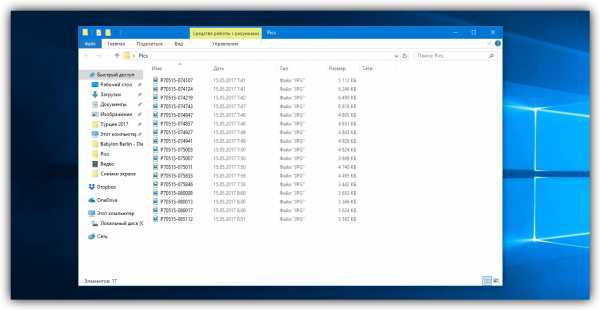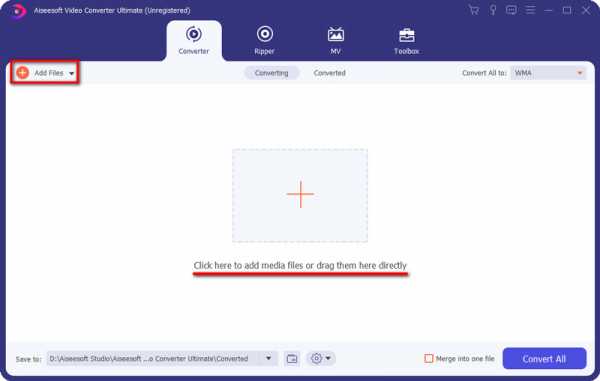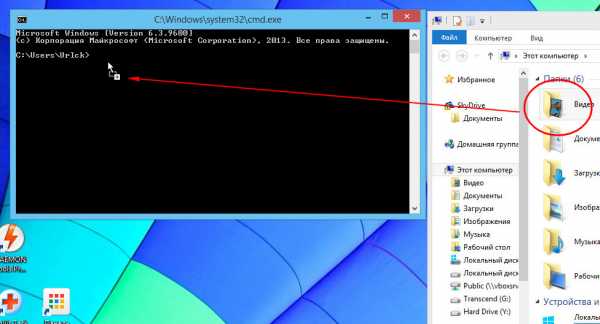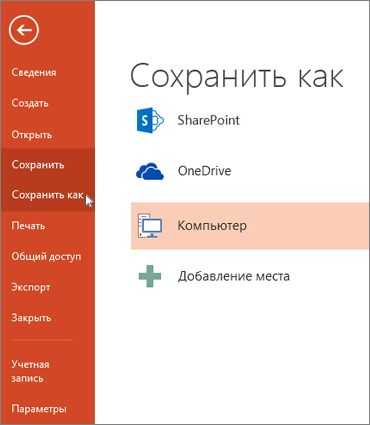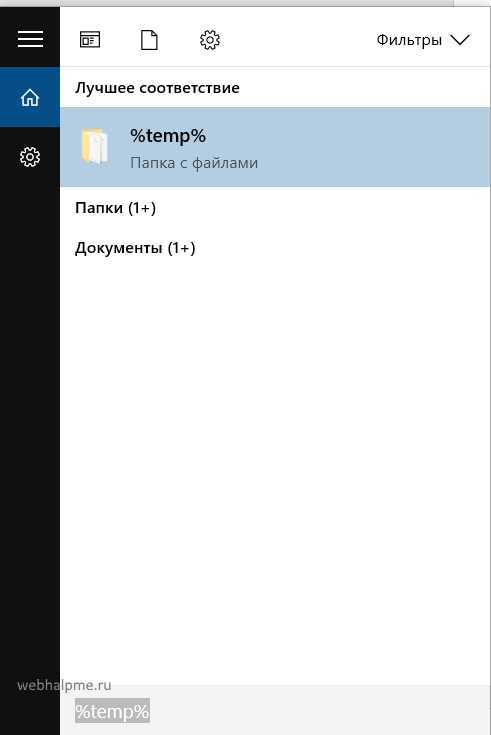Freebsd как копировать файлы
FreeBSD - работа с файлами (csh)
Продолжаем цикл заметок по командам FreeBSD.
Описание основных команд работы с файлами:
mkdir – создать паку.
[mkdir папка1 папка2] – создать две папки в данной директории.
[mkdir –p /tmp/папка1/папка2/папка3/папка4] – создать полный путь.
cp – копировать файл в директорию.
[cp /usr/ports/* ~] – копировать все файлы в директории ports в домашнюю директорию.
mv – переименовывание файла, или перемещение в другой каталог.
[mv –i file1 /home/user1] – Перемещение файла file1 в папку user1, при этом если файл user1 уже существует, нужно дубет подтвердить замену.
rm – удалить указанный файл.
[rm –rf] – удалить директорию и все файлы которые находятся в ней.
rmdir – удалить пустую директорию.
touch – создать файл.
cat [имя файла] – Вывод на экран содержимого файла.
[cat file1 file2] – на экран по очереди будут выведены содержимое в начале file1, а затем (без пробелов) содержимое file2.
[cat file1 file2 > file3] – содержимое file1 и file2 будет соединено и скопировано в файл file3.
[cat file1 > > file2] – данные с file1 будут ДОПИСАНЫ в файл file2.
[cat > file1] – будет создан новый файл file1 и в него будет записано все, что будет введено с клавиатуры.
head [файл] – вывести только 10 первых строк файла.
more [файл] – постраничный вывод файла на экран.
tail [файл] – вывести только 10 последних строк файла.(удобно для чтения логов..)
Еще записи по теме
Копирование файлов и папок по SSH
Рассмотрим два варианта: 1. Копирование с Linux на FreeBSD, 2. Копирование с Windows на FreeBSD.
1. Копирование c Linux на FreeBSD
SCP (от англ. secure copy) — протокол RCP копирования файлов, использующий в качестве транспорта не RSH, а SSH.
В UNIX-подобных операционных системах существует одноимённая (scp) утилита удалённого копирования файлов (входит в состав openssh).
Отдельные ключи для доступа к ssh мы создавать не будем, т.к. передача будет происходить внутри нашей сети, будем принимать тот, который передает наш сервер.
Проверяем доступ по ssh:
/home/user2$ ssh [email protected] -p 4428 The authenticity of host '[192.168.1.4]:4428 ([192.168.1.4]:4428)' can't be established. RSA key fingerprint is 89:7a:42:b7:19:f9:72:f7:b2:26:ca:64:4b:84:53:8c. Are you sure you want to continue connecting (yes/no)? y Please type 'yes' or 'no': yes Warning: Permanently added '[192.168.1.4]:4428' (RSA) to the list of known hosts Password: Last login: Wed Sep 7 15:17:45 2011 from 192.168.1.8 Copyright (c) 1980, 1983, 1986, 1988, 1990, 1991, 1993, 1994 The Regents of the University of California. All rights reserved. FreeBSD 8.2-PRERELEASE (main_kernell.2011-31-01) #3: Tue Feb 1 09:48:42 MSK 2011 Welcome to FreeBSD! Before seeking technical support, please use the following resources: o Security advisories and updated errata information for all releases are at http://www.FreeBSD.org/releases/ - always consult the ERRATA section for your release first as it's updated frequently. The Handbook and FAQ documents are at http://www.FreeBSD.org/ and, along with the mailing lists, can be searched by going to http://www.FreeBSD.org/search/. If the doc distribution has been installed, they're also available formatted in /usr/share/doc. If you still have a question or problem, please take the output of `uname -a', along with any relevant error messages, and email it as a question to the [email protected] mailing list. If you are unfamiliar with FreeBSD's directory layout, please refer to the hier(7) manual page. If you are not familiar with manual pages, type `man man'. You may also use sysinstall(8) to re-enter the installation and configuration utility. Edit /etc/motd to change this login announcement. $Как мы видим, доступ по ssh у нас есть.
Рассмотрим команду подробнее -
ssh [email protected] -p 4428где -
user1 - пользователь, которому разрешен доступ по ssh на удаленный сервер
192.168.1.4. - айпи адрес хоста, к которому мы подключаемся
-p 4428 - нестандартный порт, на котором работает ssh на удаленном сервере (если используется стандартный, то у казывать не нужно).
Обратите внимание, если в настройках ssh (/etc/ssh/sshd_config) стоит PermitRootLogin no, то подключиться по shh от имени рута вы не сможете.
Итак попробуем передать файл на удаленный сервер:
/var/log$ scp -P 4428 /home/user2/123.txt [email protected]:/home/user1 Password: 123.txt 100% 2 0.0KB/s 00:00
Формат:
scp -P port SourceFile user@host:/directory/TargetFile
где
-P port - адрес нестандартного порта, если стандартный не указываем
SourceFile - исходный файл (если находимся не в той же директории где расположен файл, то указываем полный путь)
user - имя пользователя на удаленном хосте
host - адрес или имя удаленного хоста
/directory/TargetFile - полный путь и имя этого файла на удаленном хосте
Для того чтобы скопировать папку (структуру папок) на удаленный сервер добавляем ключ -r
scp -r -P port SourceFile user@host:/directory/TargetFile
Копирование с удаленного сервера на локальную машину
Папки -
scp -r -P port user@host:/directory/SourceFolder TargetFolder
Файлы -
scp -P port user@host:/directory/TargetFile SourceFile
2. Копирование с Windows на FreeBSD.
Для копирования с Windows по ssh существует как минимум два способа: 1 - с помощью утилиты pscp входящей в состав putty, 2 - с помощью графической утилиты WinSCP
1. Копирование с помощью pscp.
В командной строке (для Windows 7 необходимо открывать от имени Администратора) -
Передача файла в сторону сервера
c:\Program Files\putty>pscp -P 4428 c:\123.txt [email protected]:/home/user1/123.txt Using keyboard-interactive authentication. Password: 123.EXE | 2 kB | 0.3 kB/s | ETA: 00:00:00 | 100%
Передача файла от сервера SSH к клиенту
c:\Program Files\putty>pscp -P 4428 [email protected]:/home/user1/123.txt c:\123.txt Using keyboard-interactive authentication. Password: 123.txt | 2 kB | 1.8 kB/s | ETA: 00:00:00 | 100%
Для копирования папок также используется ключ -r
Остальные ключи можно посмотреть здесь
2. Графическая утилита WinSCP
Тут описывать особо нечего, обычный двухпанельный файловый менеджер, выкладываю только скриншоты.
Удачи!
cp - копирование файлов
НАЗВАНИЕ
cp — копировать файлы
СИНТАКСИС
cp [-R [-H | -L | -P]] [-f | -i | -n] [-lpv] исходный_файл целевой_файл
cp [-R [-H | -L | -P]] [-f | -i | -n] [-lpv] исходный_файл … целевой_каталог
ОПИСАНИЕ
В первой форме утилита cp копирует содержимое файла исходный_файл в
целевой_файл. Во второй форме содержимое каждого указанного файла копи-
руется в целевой_каталог. Имена самих файлов при этом не изменяются.
Если cp обнаруживает попытку копирования файла самого в себя, копирование
не производится.
Имеются следующие опции:
-H Если указана опция -R, следовать символическим ссылкам, указанным в
командной строке, но не следовать символическим ссылкам, встречаю-
щимся в процессе обхода дерева каталогов.
-L Если указана опция -R, следовать всем символическим ссылкам.
-P Если указана опция -R, не следовать никаким символическим ссылкам.
Это режим работы по умолчанию.
-R Если исходный_файл указывает на каталог, cp копирует этот каталог
вместе со всем деревом файловой иерархии, которое он содержит. Ес-
ли исходный_файл оканчивается на /, копируется не сам каталог, а
только его содержимое. Эта опция также указывает на необходимость
копирования символических ссылок, а не объектов, на которые они
указывают, и заставляет cp создавать специальные файлы вместо того,
чтобы копировать их, как обычные. Создаваемые каталоги имеют те же
права доступа, что и исходные каталоги, вне зависимости от действу-
ющего для процесса значения umask.
Обратите внимание, что cp копирует жёсткие ссылки как отдельные
файлы. Если вам нужно сохранять жёсткие ссылки, используйте
tar(1), cpio(1) или pax(1).
-f Для каждого уже существующего целевого имени пути, удалять его и
создавать новый файл, не требуя подтверждения операции, вне зависи-
мости от его прав доступа. (Опция -f отменяет действие любой из
ранее указанных опций -i или -n.)
-i Заставляет cp выдавать запрос через стандартный файл ошибок перед
копированием файла, которое бы вызвало перезапись существующего
файла. Если ответ, полученный со стандартного ввода, начинается
символом `y’ или `Y’, будет предпринята попытка копирования.
(Опция -i отменяет действие любой из ранее заданных опций -f или
-n.)
-l Создавать жёсткие ссылки на обычные файлы в иерархии вместо того,
чтобы их копировать.
-n Не перезаписывать существующие файлы. (Опция -n отменяет действие
любой из предшествующих опций -f или -i.)
-p Заставляет cp сохранять следующие атрибуты каждого исходного файла
в создаваемой копии: время модификации, время доступа, флаги файла,
режим доступа, идентификаторы пользователя и группы, насколько это
позволено правами доступа.
Если значения идентификаторов пользователя и группы не могут быть
сохранены, не выводится никакого сообщения об ошибке, и возвращае-
мое программой значение статуса завершения не изменяется.
Если исходный файл имеет установленный бит set-user-ID и значение
идентификатора пользователя не может быть сохранено, бит set-user-
ID в атрибутах копии не сохраняется. Если исходный файл имеет
установленный бит set-group-ID и значение идентификатора группы не
может быть сохранено, бит set-group-ID в атрибутах копии не сохра-
няется. Если исходный файл имеет установленные биты set-user-ID и
set-group-ID и значение либо идентификатора пользователя, либо
идентификатора группы не может быть сохранено, ни один из битов
set-user-ID и set-group-ID в атрибутах копии не сохраняется.
-v Выводить больше информации, показывая файлы по мере их копирования.
Для каждого уже существующего целевого файла, его содержимое перезаписы-
вается, если позволяют права. Его режим доступа и идентификаторы пользо-
вателя и группы не изменяются, если не задана опция -p.
Во второй синтаксической форме целевой_каталог должен существовать, если
только не был указан единственный исходный_файл, являющийся каталогом, и
опция -R.
Если целевой файл не существует, используются права исходного файла,
изменённые в соответствии со значением umask (см. csh(1)). Если исходный
файл имеет установленный бит set-user-ID, этот бит сбрасывается, если
только исходный файл и файл назначения не принадлежат одному владельцу.
Если исходный файл имеет установленный бит set-user-ID, этот бит сбрасы-
вается, если только исходный файл и файл назначения не принадлежат одной
группе, а пользователь является членом этой группы. Если установлены оба
бита, и set-user-ID, и set-group-ID, должны быть соблюдены оба вышеупомя-
нутых условия, в противном случае оба этих бита сбрасываются.
Для создания или перезаписи файлов требуются соответствующие права
доступа.
Утилита cp всегда следует символическим ссылкам, если только не указана
опция -R (в этом случае она по умолчанию символическим ссылкам не сле-
дует). Опции -H или -L (совместно с опцией -R) приводят к тому, что cp
будет следовать символическим ссылкам, как описано выше. Опции -H, -L и
-P игнорируются, если не указана опция -R. Кроме этого, эти опции отме-
няют друг друга, и действия команды определяются той опцией, которая была
указана последней.
Если cp получает сигнал SIGINFO (см. аргумент status для stty(1)), на
стандартный вывод будут выведены имена текущего исходного и целевого фай-
лов, а также прогресс копирования в процентах.
СТАТУС ЗАВЕРШЕНИЯ
Утилита cp возвращает 0 в случае успешного завершения и >0 в случае воз-
никновения ошибки.
СОВМЕСТИМОСТЬ
Старые версии cp имели опцию -r. Данная реализация поддерживает эту
опцию, однако её поведение отличается от исторического. Использование
этой опции настоятельно не рекомендуется, так как её поведение зависит от
конкретной реализации. Во FreeBSD, -r является синонимом для -RL и рабо-
тает так же, если это не переопределено другими флагами. Реализация -r в
старых версиях отличалась тем, что при воссоздании иерархии файлов специ-
альные файлы копировались как обычные.
Опции -v и -n являются нестандартными и их использование в командных сце-
нариях не рекомендуется.
СМОТРИ ТАКЖЕ
mv(1), rcp(1), umask(2), fts(3), symlink(7)
СТАНДАРТЫ
Предполагается, что утилита cp совместима со стандартом IEEE Std 1003.2
(«POSIX.2»).
ИСТОРИЯ
Команда cp появилась в Version 1 AT&T UNIX.
cp -- копировать файлы | muff.kiev.ua
CP(1) Справочник основных команд FreeBSD CP(1) НАЗВАНИЕ cp -- копировать файлы
СИНТАКСИС cp [-R [-H | -L | -P]] [-f | -i] [-pv] исходн_файл целевой_файл cp [-R [-H | -L | -P]] [-f | -i] [-pv] исходн_файл ... целевая_директория ОПИСАНИЕ В первой форме синтаксиса, cp копирует содержимое исходн_файл в целевой_файл. Во второй форме синтаксиса, содержимое каждого файла названного исходн_файл копируется в директорию целевая_директория. Имена самих файлов не изменяются. Если cp обнаруживает попытку скопировать файл сам в себя, то копирование не совершается.
Имеются следующие опции: -H Если опция -R указана, то следовать символическим связям указанным в командной строке. (Не следовать символическим связям встреченным в процессе обхода дерева файлов.)
-L Если указана опция -R, следовать всем символическим связям. -P Если указана опция -R, не следовать символическим связям. Это является действием по умолчанию.
-R Если исходн_файл является директорией, cp копирует директорию и полное дерево подкаталогов в указанное место. При использовании этой опции копируются символические связи, а не файлы на которые они указывают, и cp создает специальные файлы вместо того чтобы копировать их как обычные файлы. Созданные директории имеют такой же режим доступа как и соответствующая исходная директория, немоди- фицированный маской режима создания файлов (umask) процесса. Заметьте что cp копирует жестко-связанные файлы как отдельные файлы. Если необходимо сохранить жесткие связи, воспользуйтесь утилитами tar(1), cpio(1) или pax(1).
-f Для каждого существующего целевого пути, удалить его и создать новый файл, без запроса на согласие и не обращая внимания на его права доступа. (Опция -f перекрывает любое предыдущее использова- ние опции -i.) -i Указывает cp выводить запрос в стандартный файл ошибок прежде, чем скопировать файл, который должен перезаписать существующий файл. Если ответ со стандартного ввода начинается с символов `y' или `Y', то будет совершена попытка перезаписать существующий файл. (Опция -i перекрывает любое предыдущее использование опции -f.)
-p Указывает cp сохранять у созданной копии (если позволяют права) время модификации, время доступа, флаги файла, режим доступа, иден- тификаторы владельца файла и его группы. Если идентификаторы владельца файла и его группы не могут быть сохранены, то никаких сообщений об ошибках выведено не будет и код возврата не изменится.
Если исходный файл имеет установленный suid бит, и идентификатор владельца файла не может быть сохранен, то suid бит не сохраняется для скопированного файла. Если исходный файл имеет установленный sgid бит, и идентификатор группы файла не может быть сохранен, то sgid бит не сохраняется для скопированного файла. Если исходный файл имеет установленные suid и sgid биты, и идентификатор вла- дельца файла или группы не может быть сохранен, то оба бита не сохраняются для скопированного файла. -v Указывает cp быть многословным (verbose), показывая файл копирую- щийся в данный момент.
Для каждого уже существующего целевого файла, его содержимое переписыва- ется, если позволяют права доступа. Если опция -p не указана, то его права доступа, идентификатор владельца файла и его группы остаются неиз- менными. Во второй форме синтаксиса, целевая_директория должна существовать за исключением случаев, когда исходн_файл один, является директорией и ука- зан флаг -R. Если целевой файл не существует, то режим доступа исходного файла модифи- цированный с помощью маски режима создания файлов (umask, см. csh(1)). Если исходный файл имеет установленный suid бит, то он будет сохранен только в случае, если исходный и целевой файлы имеют одного владельца. Если исходный файл имеет установленный sgid бит, он будет сохранен только в случае если исходный и целевой файлы относятся к одинаковой группе и пользователь является ее членом. Если оба suid и sgid бита установлены, то все описанные выше условия должны выполниться для того, чтобы эти биты были установлены у целевого файла.
Соответствующие права требуются для создания и перезаписи файлов. Cp всегда следует ссылкам символических связей, за исключением случая когда установлен флаг -R. Флаги -H или -L (вместе с флагом -R) указывают использовать ссылки символических связей как описано выше. Флаги -H, -L и -P игнорируются если не указан флаг -R. В дополнение, эти опции пере- крывают друг друга и используется только та, которая указана последней.
ДИАГНОСТИКА Утилита cp возвращает 0 в случае успешного завершения и >0 в случае воз- никновения ошибки. СОВМЕСТИМОСТЬ Старые версии cp имели опцию -r. Эта реализация утилиты поддерживает эту опцию, тем не менее использование ее не рекомендуется, потому что в результате ее использования некорректно копируются специальные файлы, символические ссылки или очереди fifo.
Опция -v является нестандартной и ее использование в командных сценариях (scripts) не рекомендуется. СМОТРИ ТАКЖЕ mv(1), rcp(1), umask(2), fts(3), symlink(7)
СТАНДАРТЫ Предполагается, что cp совместима с IEEE Std 1003.2 (``POSIX.2''). ИСТОРИЯ Команда cp появилась в Version 1 AT&T UNIX.
FreeBSD 6.2 18 апреля 1994 FreeBSD 6.2
Простое резервное копирование файлов freebsd
Никакого дополнительного програмного обеспечения на наш freebsd сервер ставить не будем, используем только то, что стоит по умолчнию.
Задача:
копировать нужную нам директорию сервера в специально выделенную папочку на сервер и отправка этого архива на ftp сервер в сети.
Я обошёлся двумя скриптиками. которые сам наваял.
один производит копирование в директорию на сервере
второй копирует по ftp
на freebsd сервере надо создать диретокрию /backup/send
точно такую же диреторию надо создать и в корне ftp сервера на пк, куда мы будем архивировать. Выбиайте любой фтп сервер поддерживающий авторизацию, благо их на многие операционные системы предостаточно.
после того как содадите диретории, приступаем к написанию скрипта на freebsd:ee /backup/tar.sh
его содержимое:
#!/bin/sh
#data arhiva YYYYMMDD-HH.MM
DATA=`date +%Y.%m.%d--%H.%M`
#mesto dlya arhiva
BACKUPDIR=/backup
#4to rezerviruem/copiruem
DIRECTORIES="/etc/"
#put' k programme TAR
TAR=/usr/bin/tar
#nazvanie arhiva bez daty
LABELARH=etc-configs
#imya faila budet imet' vid
ARCHIVNAME=$BACKUPDIR/$LABELARH-$DATA.tar
#sozdayom arhiv
cd /
$TAR -cpf $ARCHIVNAME $DIRECTORIES
$TAR -cpf $BACKUPDIR/send/$LABELARH-$DATA.tar $DIRECTORIES
#############################################
#copy to ftp
#############################################
cd /
chmod 600 /backup/ftp.sh
ftp -N /backup/ftp.sh 10.36.1.15
rm $BACKUPDIR/send/*.tar
exit
В конце после exit оставьте 2-е пустые строчки на всякий случай.
Все переменные указаны выше, создаётся файлик в /backup и в /backup/send, имеющий вид etc-configs-$DATA , где $DATA — это формирующаяся сама текущая дата, вида год.меся.день-часы.минуты, далее происходит подключение к фтп, данные для аторизации к которому берутся из /backup/ftp.sh И наконец файлы имеющие расширение tar и расположенные в /backup/send удаляются, а в /backup остаются. В примере фпт запущен на ПК с ip-адресом 10.36.1.15, так что не забудьте поменять на свой, архивируется, опять таки по примеру выше, диретория сервера freebsd -> /etc/ Можете указать диретории веб сервера или директории с базой данных, да вобщем то, что угодно можете указать.
Теперь второй скрипт, благодаря которому и происходит авторизация, а так же копирование на ftp. Создаём /backup/ftp.shee /backup/ftp.sh
его содержимое:
#!/bin/sh
machine 10.36.1.15
#10.36.1.15 -компьютер в сети, где запущен ftp
login учётная_запись_для_входа_по_фтп
password пароль_учётной_записи_для_входа_по_фтп
macdef init
bin
put /backup/send/*.tar
quit
В конце после exit оставьте 2-е пустые строчки на всякий случай.
даём атрибуты исполняемого файлика:chmod +x /backup/tar.sh
chmod +x /backup/ftp.sh
оба файла(ftp.sh и tar.sh) теперь лежат в /backup, но надо выполнять только tar.sh, именно его и поставим на выполнение например в 2:00 каждую ночь.ee /etc/crontab
добавим:00 2 * * * root /backup/tar.sh
Всё, теперь каждую ночь у вас новый резервный архив папочки с конфигами -> /etc/
P.S.: Позаботьтесь о резервном копировании, дабы не лить слёзы, когда всё рухнет (а рано или поздно это произойдёт, ничто не вечно)
Шпаргалка по командам FreeBSD - Блог о веб-разработке
Операционная система FreeBSD является довольно специфичной, и используется в подавляющем большинстве для каких-либо высоконагруженных систем, для выполнения ресурсоемких операций. Используется операционная система чаще на различных серверах, нежели как система для комфортного времяпровождения за чашечкой кофе у компьютера, дань тому истории самой системы. Выделяющиеся особенность в том, что при минимальных объемах ресурсов по соотношению с другими системами, FreeBSD сможет функционировать, и выполнять задачи, под которые система была сконфигурирована, тем самым достигается более рациональное использование аппаратных ресурсов. Обратная сторона минимальных требований к ресурсам это требование к навыкам, которыми должен владеть администратор системы.
В данном посту я решил сделать хорошую шпаргалку по командам FreeBSD, которые могут пригодиться на практике. Здесь приведена выжимка команд для работы с файловой системой, процессами, пользователями, и т.д.
cp — Сокращение от copy, команда выполняет копирование файлов.
Рассмотрим пример использования этой команды. Скопируем файл /home/file1 в директорию /home/dir/:
cp /home/file1 /home/dir/file1
df — Команда для просмотра свободного места на диске.
ls — Команда для просмотра содержимое каталога.
Рассмотрим подробно содержимое каталога:
ls -all
cd – Команда для перехода по каталогам.
Пример, выполним переход в директорию /home:
cd /home
find — Команда для поиска директорий и файлов.
Рассмотрим простой пример, найдем файлы в директории /home/, начинающиеся с приставки conf:
find /home/ -type f -name 'conf*'
Поиск файлов и директорий созданные за последний день в текущей директории.
find . -ctime -1d
Поиск файлов и директорий чтение которых производилось за последний день в текущей директории.
find . -atime -1d
Поиск файлов и директорий модифицированных за последний день в текущей директории.
find . -mtime -1d
Поиск файлов и директорий созданных либо копированных за последний день в текущей директории.
find . -ctime -1d
Поиск и удаление файлов и папок в текущей директории.
find . | xargs rm
tar — Команда для работы с tar архивами. Подробнее о работе с tar архивами.
mkdir dir_name — Команда для создания директории.
pwd — Команда отображает текущую директорию в которой вы находитесь.
mv — Сокращение от move, команда служит для перемещения, либо переименования файла.
Пример использования команды mv:
mv /home/gile1 /home/file2
rm — Сокращение от remove, команда служит для удаления файлов.
Пример удаления файла:
rm /home/file1
rmdir — Сокращенно от remove dir, команда выполняет удаление директории.
Рассмотрим пример удаления директории с именем mydir:
rmdir mydir
uname — Команда для вывода информации о системе.
ps — Команда выводит на экран список активных процессов.
top — Команда для просмотра выполняемых процессов в режиме реального времени.
kill pid — Команда принудительно завершает процесс. В качестве параметра PID указывается id процесса.
killall processname — Команда принудительно завершает процесс. В качестве параметра processname указывается имя процесса.
history 20 — Команда отображает список последних команд. Число 20 означает количество последних комманд.
id — Команда для отображения текущего uid gid группы.
who — Команда для вывода списка пользователей в системе.
whoami — Команда для просмотра имени текущего пользователя.
su — Команда дает права суперпользователя root. При этом пользователь должен быть в группе wheel.
su username — Переключение окружения с правами другого пользователя.
cat /etc/passwd — Просмотр всех аккаунтов в системе.
cat /etc/group — Просмотр всех групп в системе.
cat /etc/master.passwd — Команда для просмотра всех учетных записей с зашифрованными паролями.
passwd — Команда для смены пароля. Актуальна для пользователей root.
passwd username — Команда для смены пароля указанного пользователя.
pw usermod username -G wheel — Команда для добавления пользователя в группу wheel.
pw userdel username -r — Команда для удаления пользователя. Параметр -r говорит о том, что будет удалена домашняя директория.
mount — Команда для просмотра смонтированных файловых систем. См. пример: монтирование USB-устройств во FreeBSD.
pkg_info — Команда для просмотра информации обо всех установленных пакетах.
Просмотр детальной информации о пакете pack-1.0.0
pkg_info pack-1.0.0
Просмотр детальной информации о всех пакетах pack.
pkg_info pack\*
Просмотр список файлов включенных в пакет.
pkg_info -L pack\*
Команда для определения в каком из пакетов включен файл /usr/local/bin/file.
pkg_info -W /usr/local/bin/file
pkg_add pack-1.2.3.tbz — Команда для установки пакета из файла.
pkg_delete foo-1.2.3 — Команда для удаления пакета.
ifconfig -a — Команда для отображения сетевого интерфейса.
ping yournet.kz — Команда ping, известная пожалуй каждому системному администратору.
traceroute yournet.kz — Команда выводит таблицу трассировки к узлу.
reboot — Команда выполняет перезагрузку системы.
shutdown -h 5 «Sys maintenance» — Выключение системы через 5 минут, с выводом сообщения пользователям.
portsnap fetch — Команда выполняет обновление портов.
where is wget — Команда отображает полный путь к программе, в примере это wget.
scp -p -r /home/dir [email protected]:/home/server — Команда для копирования файлов на другой сервер.
less file — Команда для просмотра содержимого файла.
command | less — Команда для запуска результатов работы команды с less.
4.5.Использование коллекции портов
4.5.Использование коллекции портов
Коллекция портов - это набор Makefile s, патчи и файлы описания. Каждый набор этих файлов используется для компиляции и установки отдельное приложение на FreeBSD и называется порт .
По умолчанию коллекция портов хранится как подкаталог / usr / ports .
Предупреждение:
Перед установкой и использованием Коллекции портов, пожалуйста, имейте в виду, что обычно не рекомендуется использовать Коллекция портов в сочетании с бинарными пакетами предоставляется через pkg для установки программного обеспечения.pkg, по умолчанию, отслеживает ежеквартальные выпуски филиалов портов дерево, а не ГОЛОВА. Зависимости могут быть разными для порта в HEAD по сравнению с аналогом в квартальном филиале выпуск, и это может привести к конфликту между зависимости, установленные pkg и из Коллекции Портов. Если коллекция портов и pkg должны использоваться вместе, тогда убедитесь, что ваш Коллекция портов и упаковка в той же ветке выпуска дерева портов.
Прежде чем приложение может быть скомпилировано с использованием порта, Сначала необходимо установить коллекцию портов.Если бы не было установлен во время установки FreeBSD, используйте один из следующие методы для его установки:
Процедура 4.1.Portsnap Method
Базовая система FreeBSD включает Портснап. Это быстрый и удобный инструмент для получения Коллекции Портов и рекомендуется для большинства пользователей, которые не работают FreeBSD-CURRENT. Эта утилита подключается к сайту FreeBSD, проверяет ключ безопасности и загружает новую копию Коллекции Портов. Ключ используется для проверки целостности всех загруженных файлов.
-
Чтобы загрузить сжатый снимок портов Сбор в
/ var / db / portsnap:#portsnap fetch -
При запуске Portsnap для первый раз извлеките снимок в
/ usr / ports:#portsnap extract -
После первого использования Portsnap был завершен как Как показано выше,
/ usr / portsможно обновить при необходимости, запустив:#portsnap fetch#Обновление портовПри использовании
fetchизвлечениеили обновление#обновление выборки портов
Процедура 4.2. метод субверсии
Если требуется больший контроль над деревом портов или если локальный изменения необходимо поддерживать, или если вы используете FreeBSD-CURRENT, Subversion можно использовать для получения Коллекция Портов. Обратитесь к Subversion Primer для подробного описания Subversion.
-
Subversion должна быть установлена прежде чем его можно будет использовать для проверки дерева портов. Если копия дерева портов уже присутствует, установите Subversion вроде этого:
#cd / usr / ports / devel / subversion#make install cleanЕсли дерево портов недоступно, или pkg используется для управления пакеты, Subversion может быть устанавливается как пакет:
#pkg install subversion -
Проверьте копию HEAD-ветви портов дерево:
#svn checkout https: // svn.FreeBSD.org/ports/head / usr / ports -
Или проверьте копию ежеквартального отделения:
#svn checkout https://svn.FreeBSD.org/ports/branches / 2020Q3 / usr / ports -
При необходимости обновите
/ usr / portsпосле первоначальная Subversion checkout:#svn update / usr / ports -
При необходимости переключите
/ usr / portsна a другой квартальный филиал:#svn switch http: // svn.freebsd.org/ports/branches/2020Q4/ / usr / ports
Коллекция портов содержит каталоги для категорий программного обеспечения. Внутри каждой категории есть подкаталоги для отдельных приложений. Каждое приложение подкаталог содержит набор файлов, сообщает FreeBSD, как скомпилировать и установить эту программу, называется каркасом портов . Каждый порт скелет включает эти файлы и каталоги:
-
Makefile: содержит инструкции, которые укажите, как нужно компилировать приложение и где его компоненты должны быть установлены. -
различие: содержит имена и контрольные суммы файлов, которые необходимо загрузить для построения порт. -
файлов /: этот каталог содержит любые патчи, необходимые для компиляции и установки программы на FreeBSD. Этот каталог также может содержать другие используемые файлы построить порт. -
pkg-descr: предоставляет более подробную информацию описание программы. -
pkg-plist: список всех файлы, которые будут установлены портом.Это также говорит система портов, какие файлы удалять деинсталляция.
Некоторые порты включают pkg-message или другие файлы для обработки особых ситуаций. Больше подробностей по этим файлам и по портам в целом обратитесь к FreeBSD Справочник Портера.
Порт не включает фактический исходный код, также известный как дистрибутив . Часть экстракта создания порта автоматически сохранит загруженный источник в / usr / ports / distfiles .
В этом разделе представлены основные инструкции по использованию Коллекция портов для установки или удаления программного обеспечения. Подробный описание имеющихся , сделать мишеней и переменные среды доступны в портах (7).
Предупреждение:
Перед компиляцией любого порта обязательно обновите Порты. Сбор, как описано в предыдущем разделе. поскольку установка любого стороннего программного обеспечения может ввести уязвимости безопасности, рекомендуется сначала проверить https: // vuxml.freebsd.org/ об известных проблемах безопасности, связанных с портом. Альтернативно, запустите pkg audit -F перед установкой нового порт. Эту команду можно настроить на автоматическое провести аудит безопасности и обновить уязвимость база данных при ежедневной проверке системы безопасности. Для большего информацию см. в pkg-audit (8) и периодический (8).
Использование коллекции портов предполагает наличие работающего Интернета подключение. Это также требует привилегий суперпользователя.
Чтобы скомпилировать и установить порт, перейдите в каталог устанавливаемого порта, затем введите make установите по запросу.Сообщения будут указывать прогресс:
#cd / usr / ports / sysutils / lsof#сделать установку>> lsof_4.88D.freebsd.tar.gz, похоже, не существует в / usr / ports / distfiles /. >> Попытка получить с ftp://lsof.itap.purdue.edu/pub/tools/unix/lsof/. ===> Распаковка для lsof-4.88 ... [результат извлечения обрезан] ... >> Контрольная сумма в норме для lsof_4.88D.freebsd.tar.gz. ===> Патчинг для lsof-4.88.д, 8 ===> Применение патчей FreeBSD для lsof-4.88.d, 8 ===> Настройка под lsof-4.88.d, 8 ... [настройка вывода обрезана] ... ===> Корпус для ИСОФ-4.88.d, 8 ... [фрагмент вывода компиляции] ... ===> Установка для lsof-4.88.d, 8 ... [вывод установки обрезан] ... ===> Создание временного упаковочного листа ===> Сжатие страниц руководства для lsof-4.88.d, 8 ===> Регистрация установки для lsof-4.88.d, 8 ===> ПРИМЕЧАНИЕ ПО БЕЗОПАСНОСТИ: Этот порт установил следующие двоичные файлы, которые выполняются с повышенные привилегии./ USR / местные / sbin / lsof#
Так как lsof - это программа, которая запускает с повышенными привилегиями отображается предупреждение безопасности как установлено. После завершения установки подсказка будет возвращена.
Некоторые оболочки хранят кеш команд, которые доступны в каталогах, перечисленных в PATH переменная среды для ускорения поиска операции для исполняемого файла этих команд. Пользователи снаряда тчш следует набрать перепишем , чтобы вновь установленная команда можно использовать без указания полного пути.Использовать hash -r вместо ш снаряд. Обратитесь к документации для оболочки для получения дополнительной информации.
При установке создается рабочий подкаталог который содержит все временные файлы, используемые во время компиляция. Удаление этого каталога экономит место на диске и сводит к минимуму вероятность возникновения проблем при обновлении до более новая версия порта:
#make clean===> Очистка для Исоф-88.д, 8#
Примечание:
Чтобы сохранить этот дополнительный шаг, вместо этого используйте команду make . установить чистый при компиляции порта.
4.5.1.1.Настройка установки портов
Некоторые порты предоставляют параметры сборки, которые можно использовать для включить или отключить компоненты приложения, обеспечить безопасность параметры или разрешить другие настройки. Примеры включить www / firefox, security / gpgme и mail / sylpheed-claws. Если порт зависит на других портах, которые имеют настраиваемые параметры, он может пауза несколько раз для взаимодействия с пользователем по умолчанию поведение заключается в том, чтобы предложить пользователю выбрать параметры из меню.Чтобы избежать этого и выполнить всю настройку за один пакет, запустите , сделайте config-recursive внутри каркас порта. Затем запустите make install [clean] для компиляции и установки порта.
Наконечник:
При использовании config-рекурсивный , список порты для настройки собираются список зависимостей цель. это рекомендуется запускать make config-recursive до всех зависимых портов параметры были определены, а экранов параметров портов нет появляются дольше, чтобы убедиться, что все параметры зависимостей были настроены.
Есть несколько способов пересмотреть параметры сборки порта меню, чтобы добавить, удалить или изменить эти параметры после построен порт. Один из способов - cd в каталог, содержащий порт и введите , сделайте config . Другой вариант - использовать make showconfig . Другой вариант - выполнить команду make rmconfig , который удалит все выбранные параметры и позволить вам начать все сначала. Все эти варианты и другие подробно описаны в порты (7).
Система портов использует fetch (1) для загрузки исходные файлы, поддерживающие различные переменные среды. FTP_PASSIVE_MODE , FTP_PROXY и FTP_PASSWORD переменные могут потребоваться, если система FreeBSD отстает брандмауэр или прокси FTP / HTTP. См. Выборку (3) для полный список поддерживаемых переменных.
Для пользователей, которые не могут подключиться к Интернету все время, make fetch может быть запущен в / usr / ports , чтобы получить все дистрибутивные файлы, или в категории, например / usr / ports / net или в пределах конкретного каркас порта.Обратите внимание, что если у порта есть какие-либо зависимости, запуск этой команды в скелете категории или портов будет , а не получать дистрибутивы портов из другая категория. Вместо этого используйте make fetch-recursive , чтобы также получить файлы distfiles для все зависимости порта.
В редких случаях, например, когда в организации есть местный репозиторий distfiles, MASTER_SITES переменная может использоваться для переопределения мест загрузки указанный в Makefile .Когда используешь, укажите альтернативное расположение:
#cd / usr / ports /каталог#сделать MASTER_SITE_OVERRIDE = \ftp://ftp.organization.org/pub/FreeBSD/ports/distfiles/fetch
WRKDIRPREFIX и PREFIX переменные могут отменять значение по умолчанию. рабочий и целевой каталоги. Например:
#make WRKDIRPREFIX = / usr / home / example / ports install
скомпилирует порт в / usr / home / example / ports и установите все под / usr / local .
#make PREFIX = / usr / home / example / local install
скомпилирует порт в / usr / ports . и установите его в / usr / home / example / local . И:
#make WRKDIRPREFIX = .. / ports PREFIX = .. / local install
объединит их.
Их также можно установить как переменные среды. Обратитесь на страницу руководства для вашей оболочки для получения инструкций о том, как установить переменную окружения.
4.5.2. Удаление установленных портов
Установленные порты можно удалить с помощью pkg удалить . Примеры использования этой команды могут быть можно найти на странице руководства pkg-delete (8).
В качестве альтернативы make deinstall может быть запустить в каталоге порта:
#cd / usr / ports / sysutils / lsof#сделать деинсталляцию===> Удаление sysutils / lsof ===> Удаление Запрошена деинсталляция для следующих 1 пакетов: Исоф-4.88.d, 8 После удаления освободится 229 КБ. [1/1] Удаление lsof-4.88.d, 8 ... done
Рекомендуется читать сообщения, так как порт удален. Если в порту есть приложения, зависящие от на нем эта информация будет отображаться, но удаление продолжится. В таких случаях может быть лучше переустановить приложение во избежание поломки зависимости.
Со временем становятся доступны новые версии программного обеспечения в Коллекции Портов. В этом разделе описывается, как определить, какое программное обеспечение можно обновить и как выполнять обновление.
Чтобы определить, есть ли новые версии установленных портов. доступны, убедитесь, что установлена последняя версия дерева портов. установлен, используя команду обновления, описанную в Процедура 4.1, «Метод Portsnap» или Процедура4.2, «Метод подрывной деятельности». На FreeBSD 10 и позже, или если система была преобразована в pkg, следующая команда будет список установленных портов, которые устарели:
#pkg version -l "<"
Для FreeBSD 9. X и ниже, следующая команда перечислит установленные порты, которые отсутствуют of date:
#pkg_version -l "<"
Важно:
Перед пытаясь обновить, прочтите / usr / ports / ОБНОВЛЕНИЕ сверху файл до даты, ближайшей к дате, когда в последний раз порты были обновлен или система была установлена. Этот файл описывает различные проблемы и дополнительные действия, с которыми могут столкнуться пользователи, и нужно выполнять при обновлении порта, в том числе такие вещи при изменении формата файла изменяется расположение файлы конфигурации или любые несовместимости с предыдущими версии.Запишите все инструкции, соответствующие любому из порты, которые необходимо обновить, и следуйте этим инструкциям при выполнении обновления.
4.5.3.1. Инструменты для обновления и управления портами
Коллекция портов содержит несколько утилит для выполнить фактическое обновление. У каждого есть свои сильные стороны и слабые стороны.
Исторически большинство установок использовали либо Portmaster или Переносить. Synth новее альтернатива.
Примечание:
Выбор инструмента, который лучше всего подходит для конкретного система остается на усмотрение системного администратора.это рекомендуемая практика для резервного копирования ваших данных перед использованием любого этих инструментов.
4.5.3.2. Обновление портов с помощью Portmaster
ports-mgmt / portmaster очень небольшая утилита для обновления установленных портов. Он предназначен для использования инструментов, установленных с FreeBSD. базовая система вне зависимости от других портов или баз данных. Чтобы установить эту утилиту как порт:
#cd / usr / ports / ports-mgmt / portmaster#make install clean
Portmaster определяет четыре категории портов:
-
Корневой порт: не имеет зависимостей и не является зависимость любых других портов.
-
Магистральный порт: не имеет зависимостей, но есть другие порты зависеть от этого.
-
Порт филиала: есть зависимости и другие порты зависеть от этого.
-
Конечный порт: есть зависимости, но нет других портов зависеть от этого.
Для просмотра этих категорий и поиска обновлений:
#portmaster -L=== >>> Корневые порты (без зависимостей, не зависит от) === >>> ispell-3.2.06_18 === >>> экран-4.0.3 === >>> Доступна новая версия: screen-4.0.3_1 === >>> tcpflow-0.21_1 === >>> 7 корневых портов ... === >>> Порты ответвления (имеют зависимости, зависят от) === >>> apache22-2.2.3 === >>> Доступна новая версия: apache22-2.2.8 ... === >>> Листовые порты (имеют зависимости, не зависят от) === >>> automake-1.9.6_2 === >>> bash-3.1.17 === >>> Доступна новая версия: bash-3.2.33 ... === >>> 32 оконечных порта === >>> Всего установленных портов 137 === >>> 83 доступны новые версии
Эта команда используется для обновления всех устаревших порты:
#portmaster -a
Примечание:
По умолчанию Portmaster создает резервную копию пакета перед удалением существующего порта. Если установка новой версии прошла успешно, Portmaster удаляет резервное копирование. Использование -b инструктирует Portmaster не должен автоматически удалить резервную копию.Добавление -i запускает Portmaster в интерактивном режиме, запрос на подтверждение перед обновлением каждого порта. Доступны многие другие варианты. Прочтите справочная страница для portmaster (8) для получения подробной информации о их использование.
Если в процессе обновления обнаружены ошибки, добавьте -f , чтобы обновить и перестроить все порты:
#portmaster -af
Также можно использовать Portmaster установить новые порты в системе, обновив все зависимости перед сборкой и установкой нового порт.Чтобы использовать эту функцию, укажите расположение порт в Коллекции портов:
#portmastershells / bash
Подробнее о ports-mgmt / portmaster можно найти в его pkg-descr .
4.5.3.3. Обновление портов с помощью Portupgrade
ports-mgmt / portupgrade - другое утилита, которую можно использовать для обновления портов. Он устанавливает набор приложений, которые можно использовать для управления портами.Однако это зависит от Ruby. Чтобы установить порт:
#cd / usr / ports / ports-mgmt / portupgrade#make install clean
Перед выполнением обновления с помощью этой утилиты рекомендуется сканировать список установленных портов с помощью pkgdb -F и исправить все несоответствия, которые он сообщает.
Для обновления всех устаревших портов, установленных на система, используйте portupgrade -a .Альтернативно, включить -i , чтобы запросить подтверждение каждого отдельного обновления:
#portupgrade -ai
Для обновления только указанного приложения вместо всех доступные порты, используйте обновление порта . Это очень важно включить имя пакета -R в первое обновление все порты, требуемые данным приложением:
#portupgrade -R firefox
Если -П в комплекте, Portupgrade ищет доступные пакеты в локальных каталогах, перечисленных в PKG_PATH .Если их нет локально, затем загружает пакеты с удаленного сайта. Если пакеты могут нельзя найти локально или получить удаленно, Portupgrade будет использовать порты. Чтобы избегать использования портов полностью, укажите -PP . Этот последний набор параметров сообщает Обновление для отмены, если нет доступны пакеты:
#portupgrade -PP gnome3
Чтобы просто получить дистрибутивы портов или пакеты, если -П указан, без постройки или установка чего-либо, используйте -F .Для дальнейшего информацию обо всех доступных переключателях см. страница руководства для , обновление .
Подробнее о ports-mgmt / portupgrade можно найти в его pkg-descr .
4.5.4. Порты и дисковое пространство
Использование коллекции портов приведет к использованию дискового пространства более время. После сборки и установки порта запускаем очистить в каркасе портов будет очистить временный каталог work .Если Portmaster используется для установки порт, он автоматически удалит этот каталог, если -К указан. Если Portupgrade установлен, это команда удалит все рабочих каталогов находится в локальной копии Коллекции Портов:
#portsclean -C
Кроме того, устаревшие исходные файлы дистрибутива накапливаются в / usr / ports / distfiles сверх время. Чтобы использовать Portupgrade для удалите все дистрибутивы, которые больше не ссылается на любые порты:
#portsclean -D
Portupgrade может удалить все файлы distfiles, на которые не ссылается ни один из установленных портов в системе:
#portsclean -DD
Если установлен Portmaster, используйте:
#portmaster --clean-distfiles
По умолчанию эта команда является интерактивной и запрашивает пользователю, чтобы подтвердить, следует ли удалить дистрибутивный файл.
В дополнение к этим командам, порты-мгмт / pkg_cutleaves автоматизирует задачу удаления установленных портов, которые не являются нужно больше.
.freebsd - Как загрузить файл с веб-сервера на свой компьютер?
Переполнение стека- Около
- Продукты
- Для команд
- Переполнение стека Общественные вопросы и ответы
- Переполнение стека для команд Где разработчики и технологи делятся частными знаниями с коллегами
- Вакансии Программирование и связанные с ним технические возможности карьерного роста
- Талант Нанимайте технических специалистов и создавайте свой бренд работодателя
accessibility | Порты для помощи пользователям с ограниченными возможностями. | |
после шага * | Порты для поддержки AfterStep оконный менеджер. | |
арабский | Поддержка арабского языка. | |
архиваторы | Инструменты архивирования. | |
astro | Астрономические порты. | |
аудио | Поддержка звука. | |
тестов | Утилиты тестирования. | |
биология | Программное обеспечение, связанное с биологией. | |
cad | Инструменты автоматизированного проектирования. | |
китайский | Поддержка китайского языка. | |
коммуникаций | Коммуникационное программное обеспечение. | В основном программное обеспечение для разговора с последовательным порт. |
преобразователи | преобразователи кодов символов. | |
баз данных | баз данных. | |
deskutils | Вещи, которые раньше были на рабочем столе были изобретены компьютеры. | |
devel | Утилиты разработки. | Не помещайте сюда библиотеки только потому, что они библиотеки.Они должны быть , а не . в этой категории, если они действительно не принадлежат где-нибудь еще. |
dns | Программное обеспечение, связанное с DNS. | |
документы * | Мета-порты для документации FreeBSD. | |
редакторы | Общие редакторы. | Специализированные редакторы идут в раздел для тех, кто инструменты. Например, редактор математических формул пойдет в по математике , и будет редакторов в секунду категория. |
образование * | Программное обеспечение для образования. | Сюда входят приложения, утилиты или игры в первую очередь или в значительной степени предназначены для помощи пользователю изучить конкретную тему или изучить в целом. Это также включает приложения для написания курсов, доставку курсов приложения, а также управление классом или школой Приложения. |
elisp * | портов Emacs-lisp. | |
эмуляторов | Эмуляторы для других операционных систем. | Эмуляторы терминала делать не принадлежать здесь. X-основанные переходят в x11 и текстовые для либо коммуникаций , либо разное , в зависимости от точного функциональность. |
просветление * | Порты, связанные с Просвещением оконный менеджер. | |
финансы | Денежно-кредитные, финансовые и связанные с ними Приложения. | |
французский | Поддержка французского языка. | |
ftp | FTP-клиент и сервер коммунальные услуги. | Если порт говорит как FTP и HTTP, поставьте в ftp с вторичным категория www . |
игр | игр. | |
география * | Программное обеспечение, связанное с географией. | |
немецкий | Поддержка немецкого языка. | |
гном * | Порты из ГНОМ Проект. | |
gnustep * | Программное обеспечение, относящееся к рабочему столу GNUstep окружающая обстановка. | |
графика | Графические утилиты. | |
hamradio * | Программное обеспечение для радиолюбителей. | |
haskell * | Программное обеспечение, относящееся к Haskell язык. | |
иврит | Поддержка иврита. | |
венгерский | Поддержка венгерского языка. | |
irc | Утилиты Internet Relay Chat. | |
японский | Поддержка японского языка. | |
java | Программное обеспечение, связанное с Java ™ язык. | Категория java не должна быть единственным для порта. Сохранить для портов напрямую относящиеся к языку Java, носильщики также рекомендуется не использовать java в качестве основная категория порта. |
кде * | Порты из KDE Проект (общий). | |
kde-applications * | Приложения из KDE Проект. | |
kde-frameworks * | Дополнительные библиотеки из KDE Проект для программирования на Qt. | |
kde-плазма * | Рабочий стол из KDE Проект. | |
kld * | Загружаемые модули ядра. | |
корейский | Поддержка корейского языка. | |
lang | Языки программирования. | |
Linux * | Приложения и поддержка Linux коммунальные услуги. | |
лисп * | Программное обеспечение, связанное с языком Лисп. | |
почта | Почтовое программное обеспечение. | |
помощник * | Порты, относящиеся к среде рабочего стола MATE, вилка GNOME 2. | |
математика | Программное обеспечение для численных вычислений и другое утилиты по математике. | |
мбоне * | МБОдно приложений. | |
разное | Разные коммунальные услуги | Вещи, никому не принадлежащие еще. Если возможно, постарайтесь найти лучший категория для порта чем разное , поскольку порты здесь, как правило, упускаются из виду. |
мультимедиа | Мультимедийное программное обеспечение. | |
net | Разное сетевое программное обеспечение. | |
net-im | Программное обеспечение для обмена мгновенными сообщениями. | |
net-mgmt | Программное обеспечение для управления сетью. | |
net-p2p | Одноранговые сетевые приложения. | |
net-vpn * | Приложения виртуальной частной сети. | |
новости | Новости программного обеспечения USENET. | |
параллельно * | Приложения, работающие с параллелизмом в вычисление. | |
груша * | Порты, относящиеся к PHP Pear фреймворк. | |
perl5 * | Порты, требующие Perl версии 5 по запустить. | |
план9 * | Разные программы от Plan9. | |
польский | Поддержка польского языка. | |
ports-mgmt | Порты для управления, установки и разработки Порты и пакеты FreeBSD. | |
португальский | Поддержка португальского языка. | |
print | Программное обеспечение для печати. | Инструменты настольной публикации (превьюеры и др.) здесь тоже. |
питон * | Программное обеспечение, связанное с Python язык. | |
рубин * | Программное обеспечение, связанное с Ruby язык. | |
rubygems * | Порты RubyGems пакеты. | |
русский | Поддержка русского языка. | |
схема * | Программное обеспечение, относящееся к схеме язык. | |
science | Научные порты, которые не подходят для других такие категории, как astro , биология и математика . | |
безопасность | Утилиты безопасности. | |
оболочки | оболочки командной строки. | |
испанский * | Поддержка испанского языка. | |
sysutils | Системные утилиты. | |
tcl * | Порты, использующие Tcl для работы. | |
textproc | Утилиты обработки текста. | В комплект не входят инструменты для настольных издательских систем, которые переходят к , напечатайте . |
тк * | Порты, использующие Tk для работы. | |
украинский | Поддержка украинского языка. | |
вьетнамский | Поддержка вьетнамского языка. | |
Путь * | Порты для поддержки дисплея Wayland сервер. | |
оконная мастерская * | Порты для поддержки окна WindowMaker управляющий делами. | |
www | Программное обеспечение, связанное с World Wide Web. | Язык HTML здесь тоже нужна поддержка. |
x11 | Система X Window и друзья. | Эта категория предназначена только для программного обеспечения, которое напрямую поддерживает оконную систему. Не ставить штатный X приложения здесь. Большинство из них уходят в другие x11- * категорий (см. ниже). |
x11-тактов | X11-тактов. | |
x11-драйверы | драйверы X11. | |
x11-fm | Файловые менеджеры X11. | |
x11-fonts | X11 шрифты и утилиты шрифтов. | |
серверов x11 | серверов X11. | |
x11-themes | X11-themes. | |
Наборы инструментов x11 | Наборы инструментов X11. | |
x11-wm | Оконные менеджеры X11. | |
xfce * | Порты, относящиеся к Xfce среда рабочего стола. | |
zope * | Zope служба поддержки. |
10 примеров: копирование файлов через SSH
SCP ( S ecure C o P y) - программа удаленного копирования файлов, которая копирует файлы между хостами в сети.
Он использует SSH для передачи данных, использует ту же аутентификацию и обеспечивает ту же безопасность, что и SSH.
При копировании исходного файла в уже существующий целевой файл SCP заменит содержимое целевого файла. Если целевой файл еще не существует, создается пустой файл с именем целевого файла, который затем заполняется содержимым исходного файла.
Пример 1: Скопируйте файл «file.txt» с удаленного хоста на локальный.
$ scp [email protected]: file.txt / some / local / каталог
Пример 2: Скопируйте файл «file.txt» с локального хоста на удаленный хост.
$ scp file.txt [email protected]: / some / remote / каталог
Пример 3: Скопируйте каталог «dir1» с локального хоста в каталог «dir2» удаленного хоста.
$ scp -r dir1 пользователь @ удаленный.хост: / некоторые / удаленный / каталог / dir2
Пример 4: Скопируйте файл «file.txt» с удаленного хоста «remote.host1» на удаленный хост «remote.host2».
$ scp [email protected]: /directory/file.txt [email protected]: / some / directory /
Пример 5: Скопируйте файлы «file1.txt» и «file2.txt» с локального хоста в домашний каталог на удаленном хосте.
$ scp file1.txt file2.txt [email protected]: ~
Пример 6: Скопируйте файл «file.txt »с локального хоста на удаленный, используя порт 2222.
$ scp -P 2222 file.txt [email protected]: / some / remote / каталог
Пример 7: Скопируйте файл «file.txt» с локального хоста в домашний каталог удаленного хоста. Сохраните время модификации и доступа, а также разрешения исходного файла в файле назначения.
$ scp -p file.txt [email protected]: ~
Пример 8: Скопируйте файл «file.txt» с локального хоста в домашний каталог удаленного хоста.Увеличьте скорость SCP, изменив шифр с AES-128 по умолчанию на Blowfish.
$ scp -c blowfish file.txt [email protected]: ~
Пример 9: Скопируйте файл «file.txt» с локального хоста в домашний каталог удаленного хоста. ограничить полосу пропускания, используемую командой SCP, до 100 Кбит / с.
$ scp -l 100 file.txt [email protected]: ~
Пример 10: Скопируйте несколько файлов с удаленного хоста в текущий каталог на локальном хосте.
$ scp user @ remote.хост: ~ / \ {файл1, файл2, файл3 \}. .Как копировать файлы и каталоги в Linux {с примерами}
Это руководство покажет вам, как копировать файлы и каталоги в Linux, выполняя команды из командной строки. Кроме того, перечисленные ниже команды подробно описывают, как создавать общесистемные резервные копии или отфильтровывать и копировать только определенные файлы.
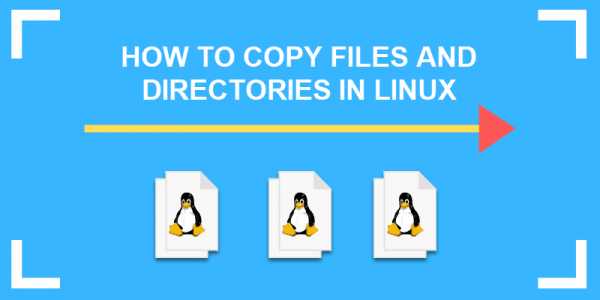
Команда cp - это основной метод копирования файлов и каталогов в Linux. Практически все дистрибутивы Linux могут использовать cp .Основной формат команды:
cp [дополнительная_опция] исходный_файл целевой_файл Например:
cp my_file.txt my_file2.txt Эта команда Linux создает копию файла my_file.txt и переименовывает новый файл в my_file2.txt .
По умолчанию команда cp запускается в том же каталоге, в котором вы работаете. Однако один и тот же файл не может существовать дважды в одном каталоге.Вам нужно будет изменить имя целевого файла, чтобы скопировать его в то же место. Некоторые пользователи добавят _old , некоторые добавят число, а некоторые даже изменят трехбуквенное расширение (например, .bak вместо .txt ).
Вы можете не получить предупреждение до того, как Linux перезапишет ваш файл - будьте осторожны или смотрите ниже вариант –i .
Дополнительные параметры можно использовать в сочетании с командой cp :
-
–vподробный : показывает прогресс нескольких скопированных файлов -
–pсохранить : сохраняет те же атрибуты, как дата создания и права доступа к файлам -
–fforce : принудительное копирование, сначала удалив существующий файл -
–iinteractive : запросы на подтверждение, настоятельно рекомендуется -
–Rрекурсивный : копирует все файлы и подпапки в каталог -
–uupdate : копировать, только если источник новее, чем назначение
Чтобы скопировать файл из каталога, в котором вы работаете, в другое место, используйте команду:
cp my_file.txt / новый_каталог Вам не нужно переименовывать файл, если в целевом каталоге уже есть файл с таким же именем.
Чтобы указать путь к исходному файлу:
cp /etc/my_file.txt / new_directory Это позволяет копировать, не меняя каталоги. Команда cp создаст каталог / new_directory , если он не существует.
Чтобы переименовать и скопировать файл по другому пути:
cp my_file.txt /new_directory/my_file2.t .Справочник FreeBSD
Проект документации FreeBSD
Авторское право 1995-2020 Проект документации FreeBSD
Последнее изменение 20.12.2020 12:09:22 +0000 Бенедикт Ройшлинг.
Аннотация
Добро пожаловать во FreeBSD! В этом руководстве описана установка и повседневное использование FreeBSD 12.1-RELEASE и FreeBSD 11.4-ВЫПУСК . Эта книга является результатом постоянной работы многих людей. Несколько разделы могут быть устаревшими.Тем, кто заинтересован в помощи обновить и развернуть этот документ следует отправить электронное письмо на адрес Список рассылки проекта документации FreeBSD.
Последнюю версию этой книги можно загрузить с сайта Сеть FreeBSD сайт. Предыдущие версии можно получить по адресу https://docs.FreeBSD.org/doc/ . Книгу можно скачать в разных форматах и параметры сжатия из FreeBSD FTP-сервер или один из множества зеркала сайтов. Печатный копии можно приобрести в FreeBSD Торговый центр.Поиск можно производить по справочнику и другие документы по поиск страница.
.